WPS文檔設置多級標題后自動生成目錄的方法教程
時間:2023-05-30 08:58:58作者:極光下載站人氣:475
wps文檔是很多小伙伴都在使用的一款文本處理軟件,在其中我們編輯的內容較多較正式時,我們可以使用WPS文檔中的自動生成目錄功能添加目錄,方便后續需要的時候可以快速跳轉到相應內容。那小伙伴們知道電腦版WPS文檔中具體該如何為文本生成目錄嗎,其實操作方法是非常簡單的,我們只需要進行幾個非常簡單的操作步驟就可以實現想要的效果了,小伙伴們可以打開自己的WPS文檔軟件后跟著下面的圖文步驟一起動手操作起來,看看效果。接下來,小編就來和小伙伴們分享具體的操作步驟了,有需要或者是有興趣了解的小伙伴們快來和小編一起往下看看吧!
操作步驟
第一步:雙擊打開WPS文檔,選中需要設置為一級標題的內容,右鍵點擊一下并選擇“段落”;
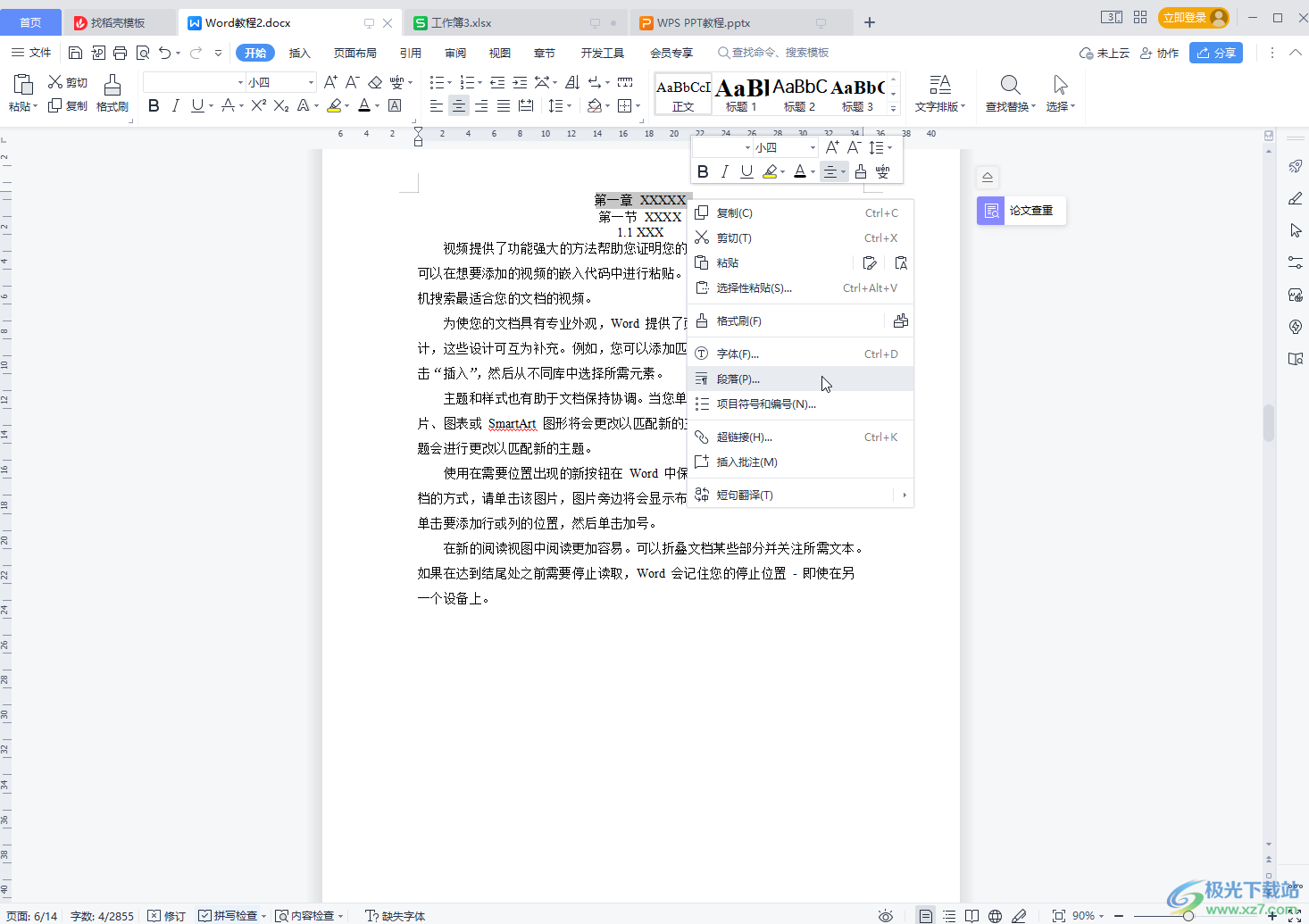
第二步:也可以點擊“開始”選項卡中“段落”欄右下角的小圖標,在打開的窗口中切換到“縮進和間距”欄,點擊“大綱級別”處的下拉箭頭后選擇“1級”并確定;
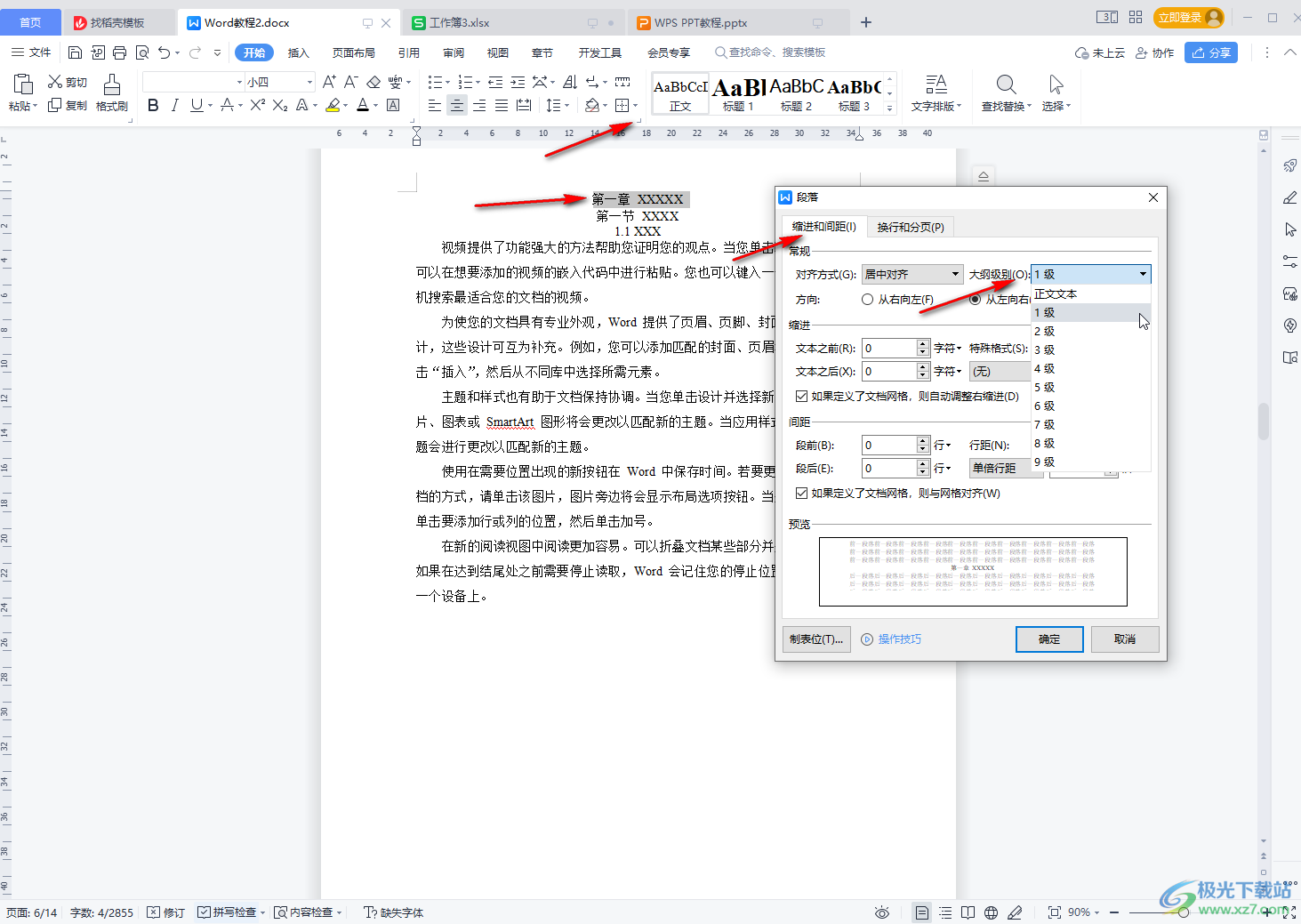
第三步:然后依次點擊選中二級標題后設置為2級文本,選中三級標題后設置為3級文本,正文內容默認是“正文文本”,如果后續引用目錄后出現在目錄中了,可以選中文字后確保將大綱級別設置為“正文文本”,設置好標題的級別后課可以適當調整想要的文字樣式效果;
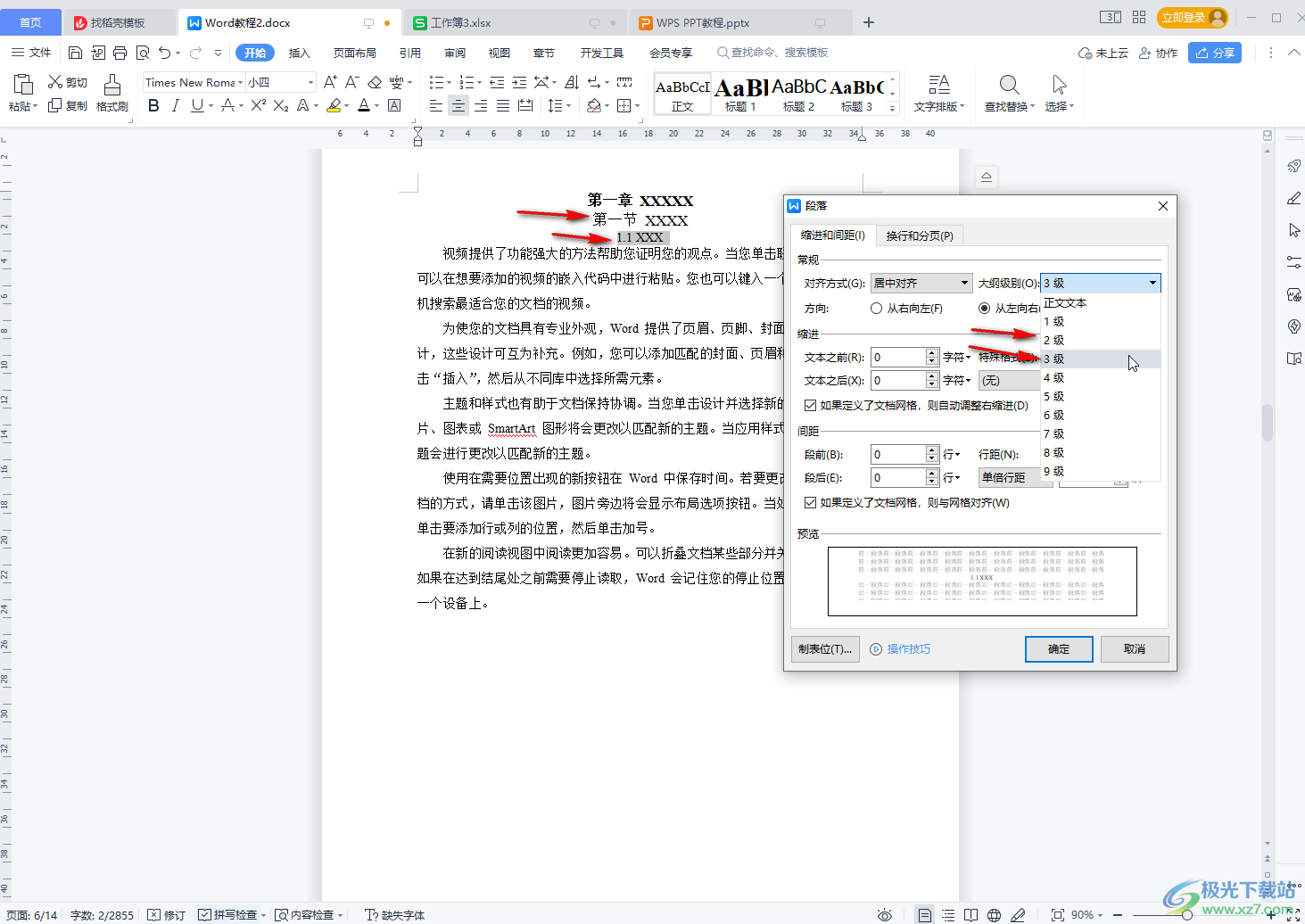
第四步:也可以依次點擊選中一級標題二級標題三級標題后在“開始”選項卡中設置為標題1標題2標題3等樣式效果;
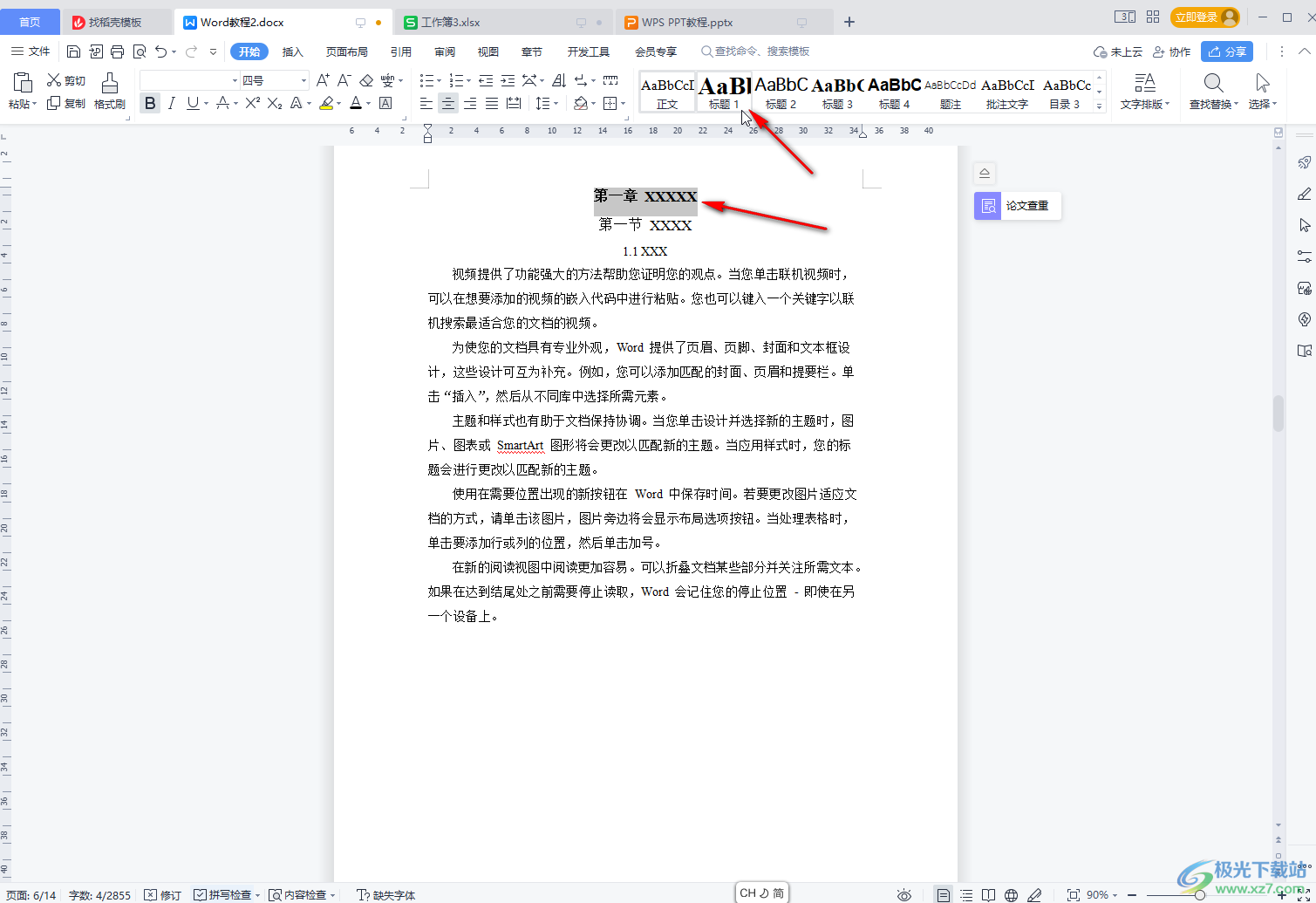
第五步:在“插入”選項卡中插入一張空白頁,在“引用”選項卡中點擊“目錄”按鈕后選擇“自動目錄”,就可以自動生成目錄了,后續如果增加或者修改了標題,可以進行目錄的更新,在目錄頁按住Ctrl鍵的同時點擊可以快速跳轉到相應目錄位置。
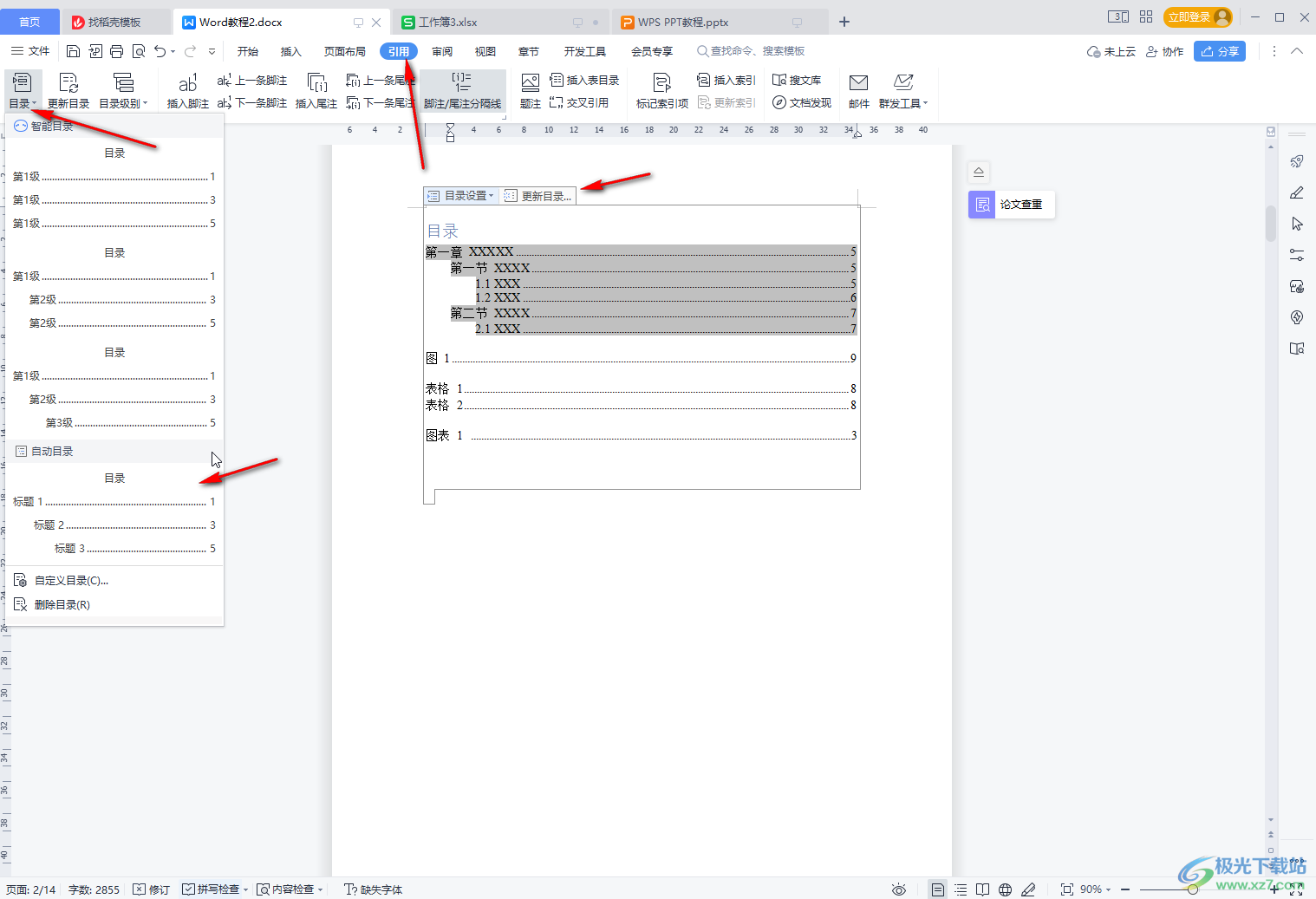
以上就是電腦版WPS文檔中設置多級標題后自動生成目錄的方法教程的全部內容了。總結一下就是設置大綱級別后,在“引用”選項卡中點擊“目錄”按鈕進行設置就可以了。另外,如果我們在WPS文檔中插入圖片,表格,圖表等元素,我們可以在“引用”選項卡中點擊“題注”按鈕后添加相應的題注,方便生成這些元素的目錄。

大小:240.07 MB版本:v12.1.0.18608環境:WinAll, WinXP, Win7, Win10
- 進入下載
相關下載
熱門閱覽
- 1百度網盤分享密碼暴力破解方法,怎么破解百度網盤加密鏈接
- 2keyshot6破解安裝步驟-keyshot6破解安裝教程
- 3apktool手機版使用教程-apktool使用方法
- 4mac版steam怎么設置中文 steam mac版設置中文教程
- 5抖音推薦怎么設置頁面?抖音推薦界面重新設置教程
- 6電腦怎么開啟VT 如何開啟VT的詳細教程!
- 7掌上英雄聯盟怎么注銷賬號?掌上英雄聯盟怎么退出登錄
- 8rar文件怎么打開?如何打開rar格式文件
- 9掌上wegame怎么查別人戰績?掌上wegame怎么看別人英雄聯盟戰績
- 10qq郵箱格式怎么寫?qq郵箱格式是什么樣的以及注冊英文郵箱的方法
- 11怎么安裝會聲會影x7?會聲會影x7安裝教程
- 12Word文檔中輕松實現兩行對齊?word文檔兩行文字怎么對齊?
網友評論